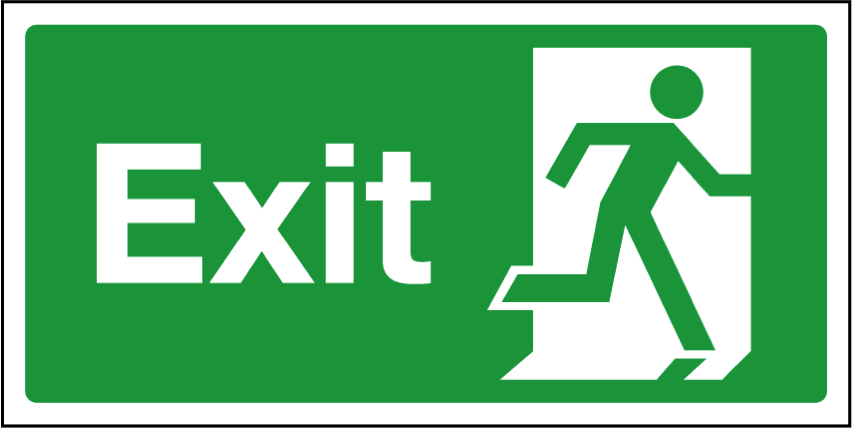
無料トライアル期間は使い倒さないと損!
Netflix, Hulu, U-NEXT は2週間〜1ヶ月ほどの無料お試し期間があるので、それを十分に活用しないと損ですよね。
ですので、Netflix と Hulu と U-NEXT では何がどう違うかをある程度頭にいれておいた上で、同時に3つのサービスを無料で試しに使ってみるがオススメです。
そして、米タイム誌の「世界で最も影響力のある100人」に最近選ばれた近藤真理恵さんによる魔法の片付け方法ではないですが、ときめくサービスだけを残して他は解約すればよいんですから。
まぁ、全てのサービスにときめいちゃっている管理人はすべてのサービスの会員を継続していますが、まぁそういう人はあまりいないでしょうね(爆)
ともあれ、解約の方法を知っておけば安心して申し込めるだろうということで、Netflix, Hulu, U-NEXT の3つのサービスの解約方法をまとめておきますね。
Nextlifの解約方法
Netflix にログインして、右上のアカウントアイコンをクリックして、メニューを表示させます。

メニューの中の「ヘルプセンター」をクリックします。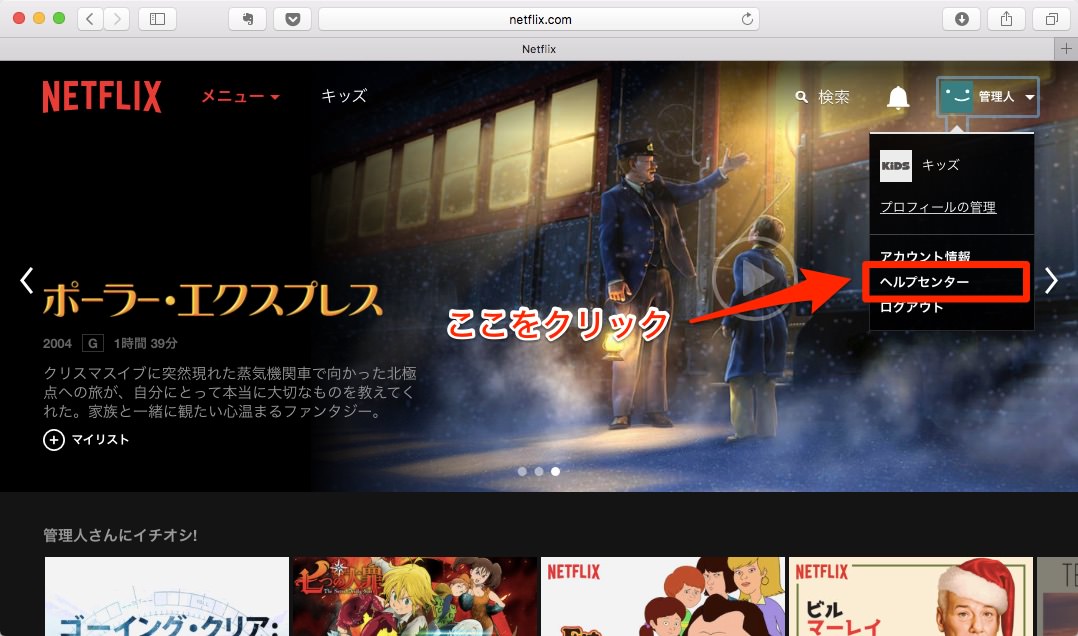
別ウィンドウでヘルプセンターが開きますので「アカウントのキャンセル」をクリック!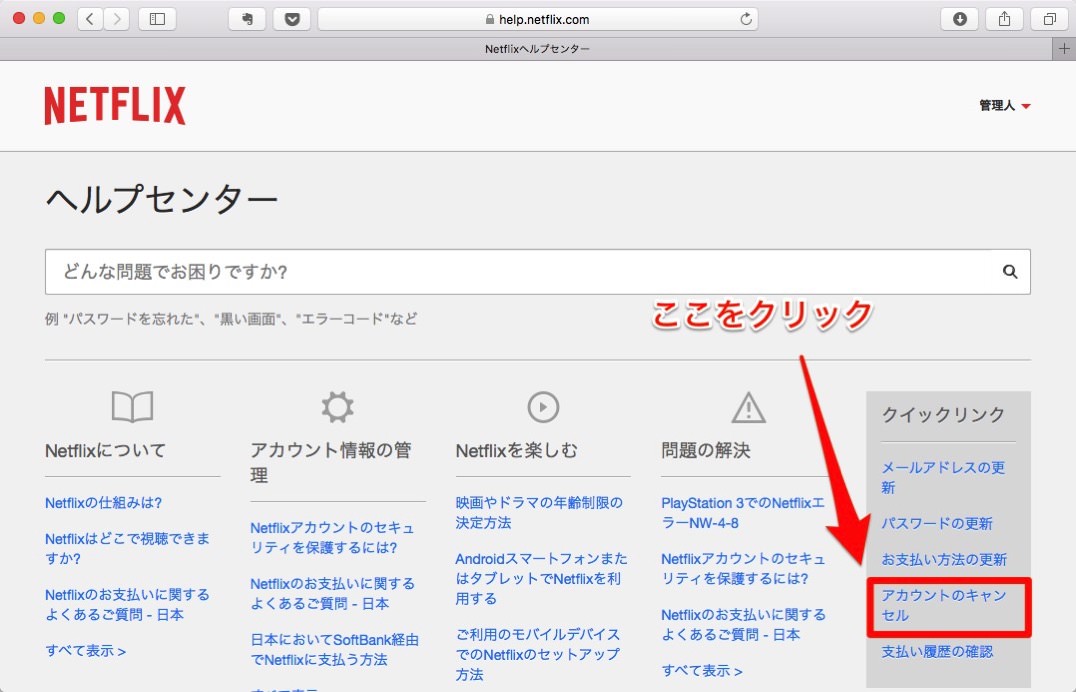
メンバーシップをキャンセルしますか?と表示されるので、「キャンセル手続きの完了」をクリック!
以上で、Netflix からの課金を止めることが出来ます。しばらくはアカウント情報は残っているので、厳密な意味では解約・退会ではありませんが、問題ないでしょう。視聴データやリコメンド情報が残っているので、むしろ好ましい仕様とも言えますね。また機会があれば使ってみると良いでしょう(ただし有料ですが)
Huluの解約方法
右上のアカウント名とアイコンの部分をクリックします。以降の写真では、秘密部分は全部モザイク処理かけてます(爆)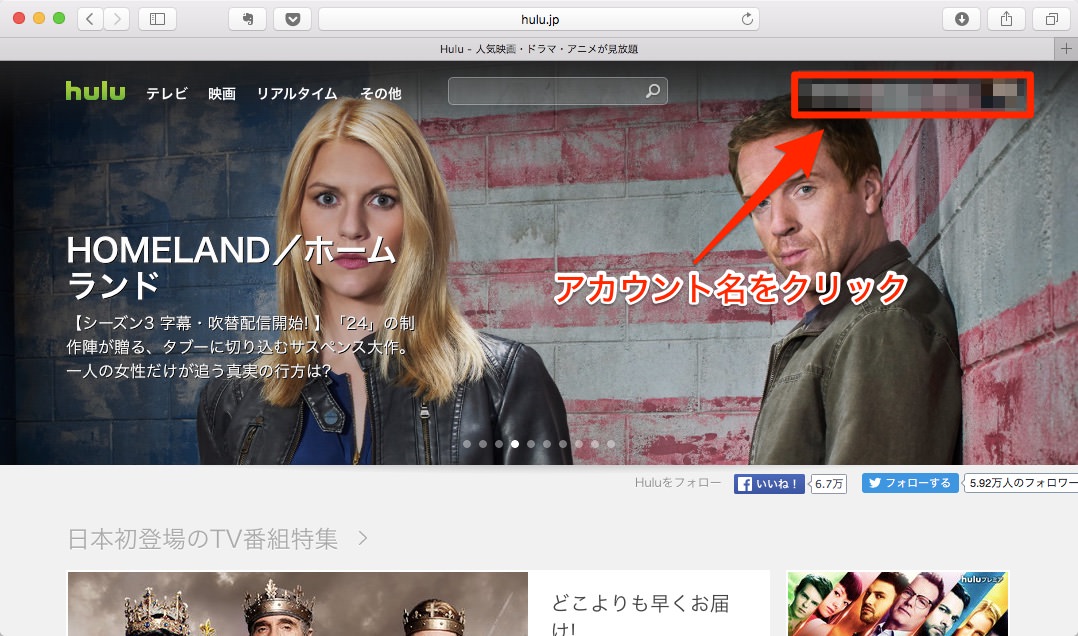
「アカウント」をクリックします!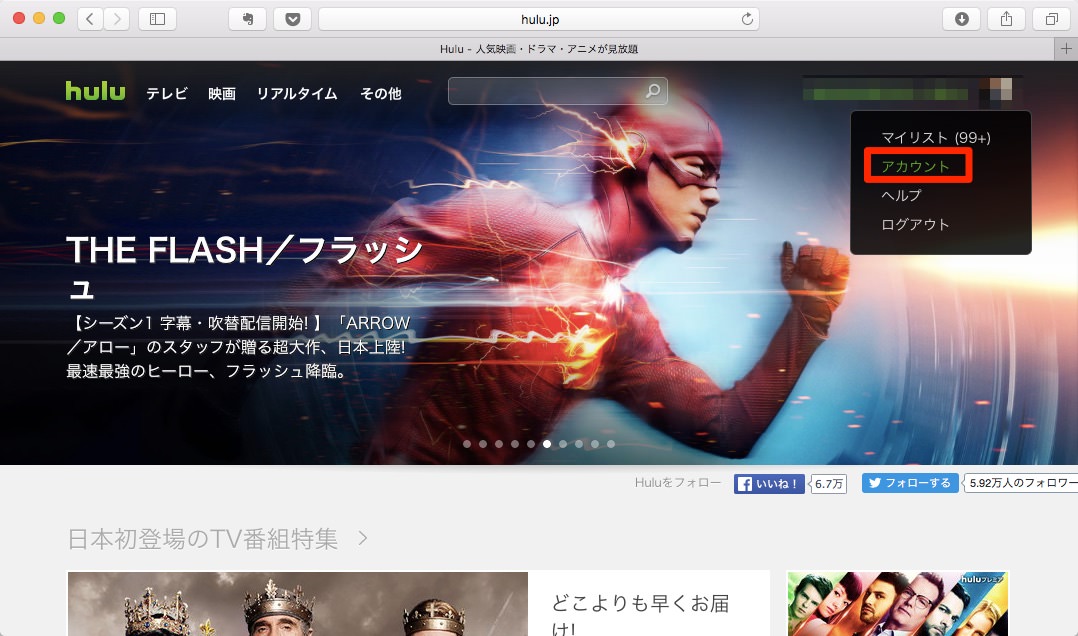
メールアドレスとパスワードを入力して「送信」ボタンを押します!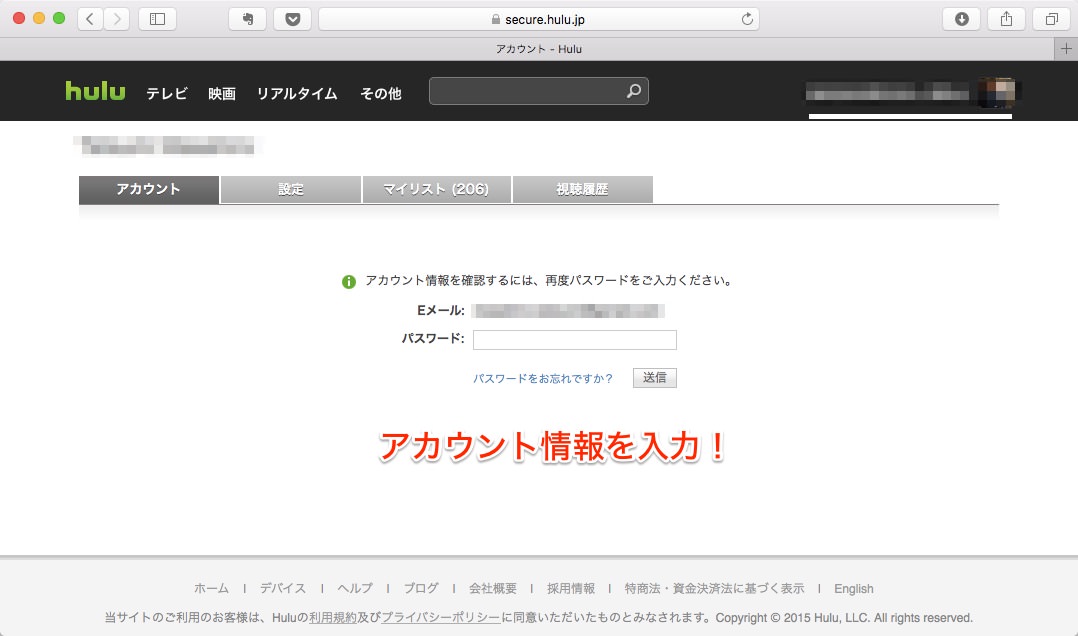
アカウント情報画面に移動します。うーん、個人情報のオンパレードだ(爆)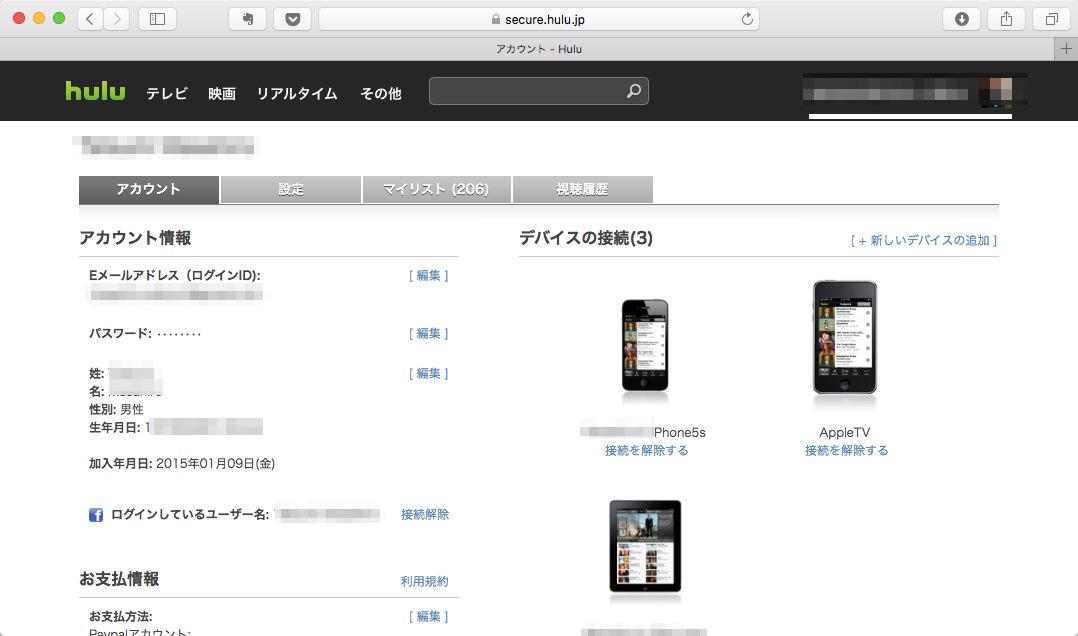
下の方にスクロールすると「登録をキャンセル」というリンクがあるので、そこをクリック!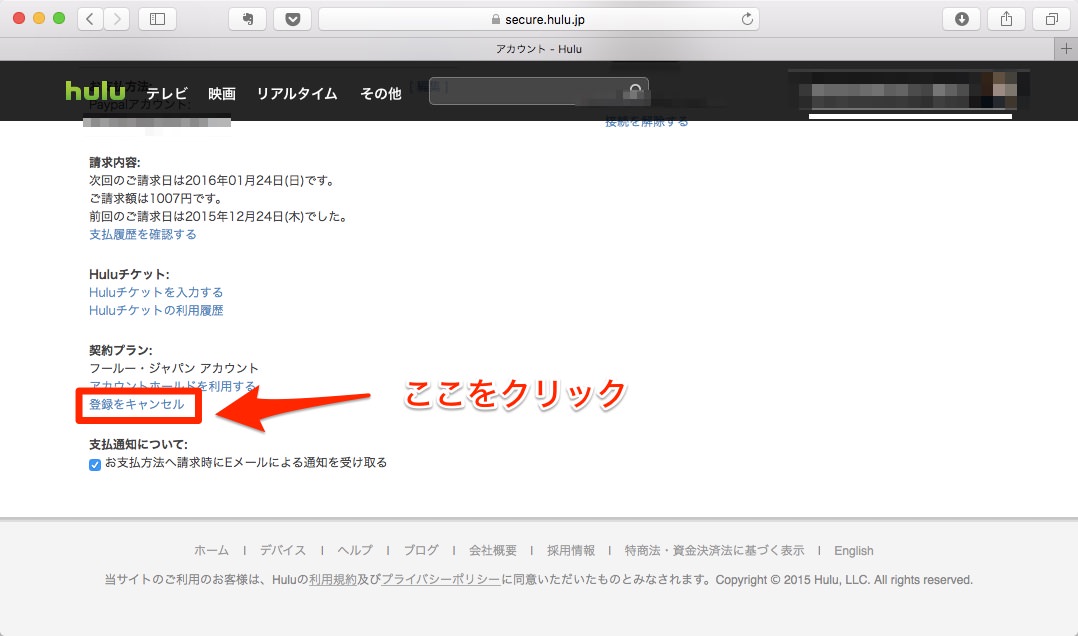
移動後の画面の下の方に解約ボタンがありますので、そこをクリックすると解約することが出来ます。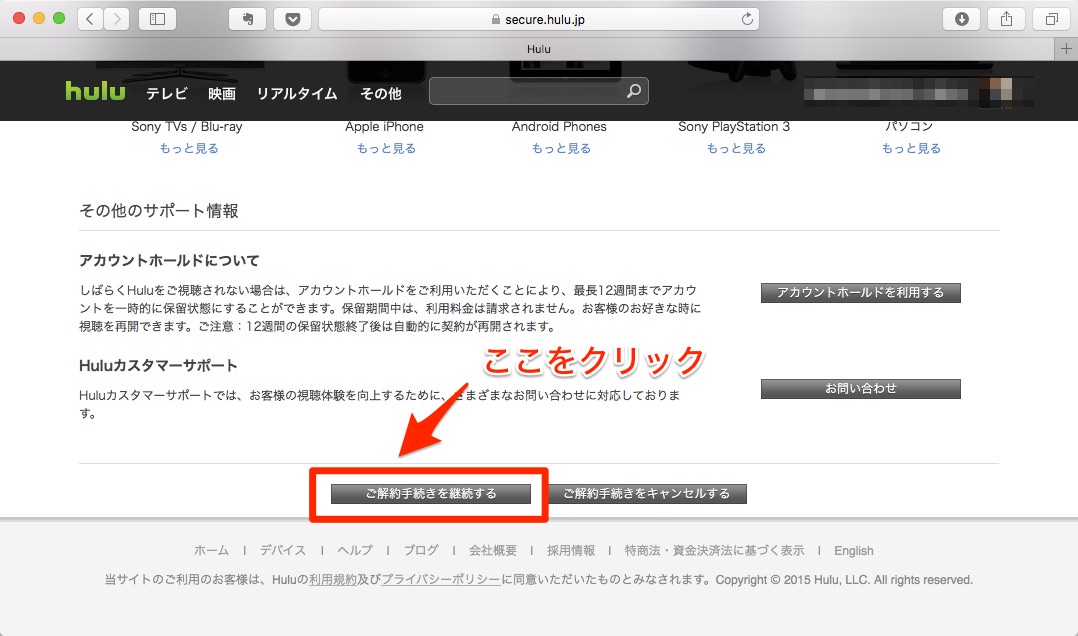
Hulu の場合も解約するのではなく、一時的にアカウントを停止する「ホールド」という状態を選択することも可能です。その間は課金されないので安心です。また復活するかどうか分からないという場合は、とりあえずホールドしておくというのも良いかもしれませんね。
U-NEXTの解約方法
ログインした状態で、左上のメニューボタンをクリックします。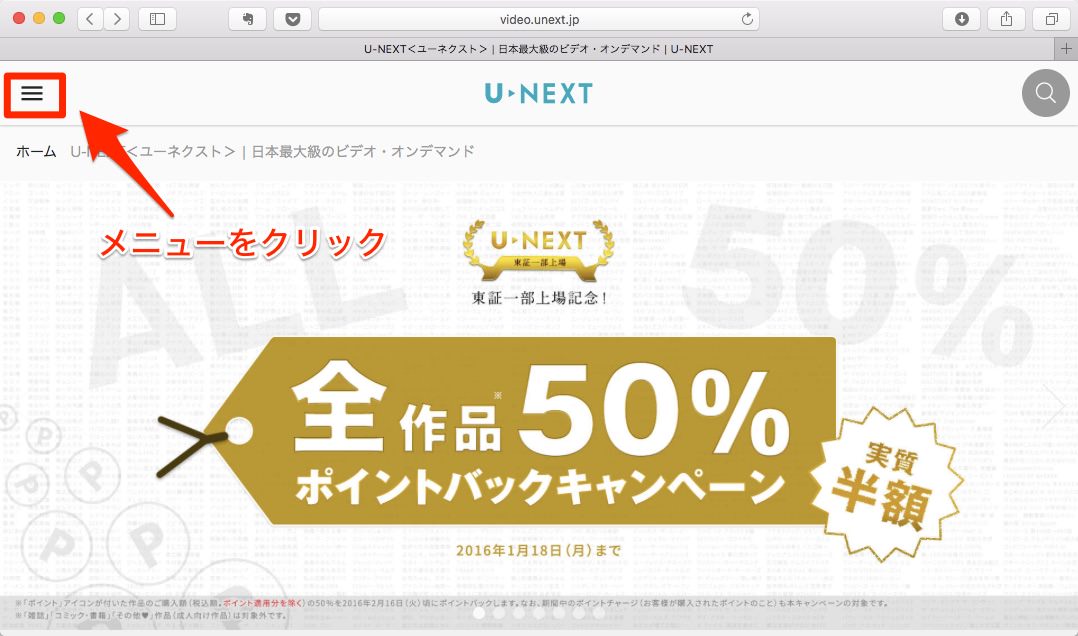
そのまま下の方にスクロールしていくと、「設定・サポート」という項目があるので、それをクリック。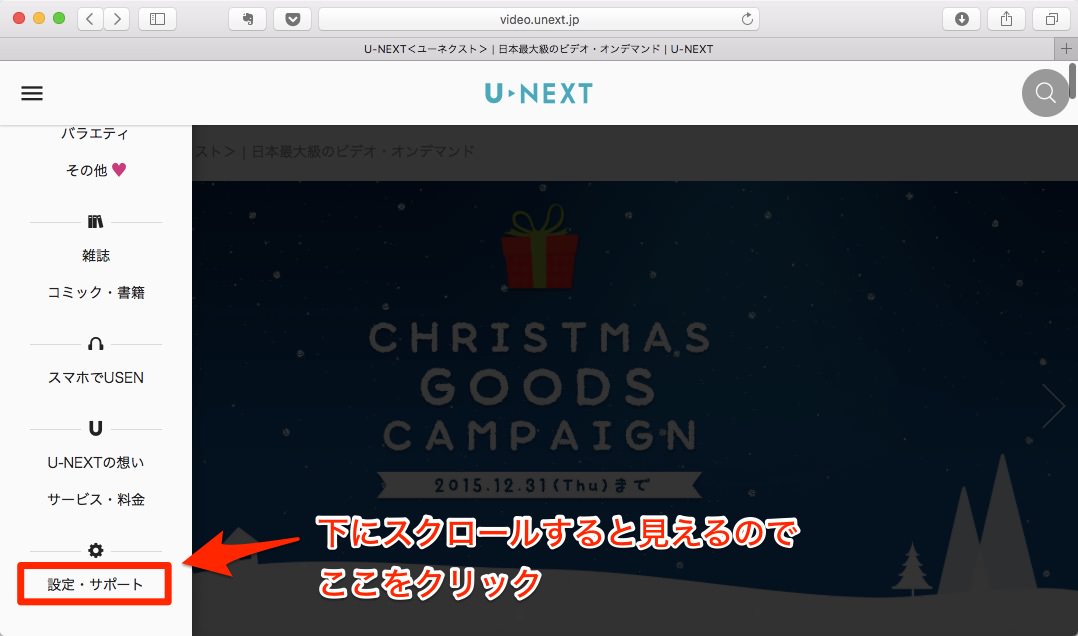
サポート画面に入るために、ログインIDとパスワードが求められるので入力します。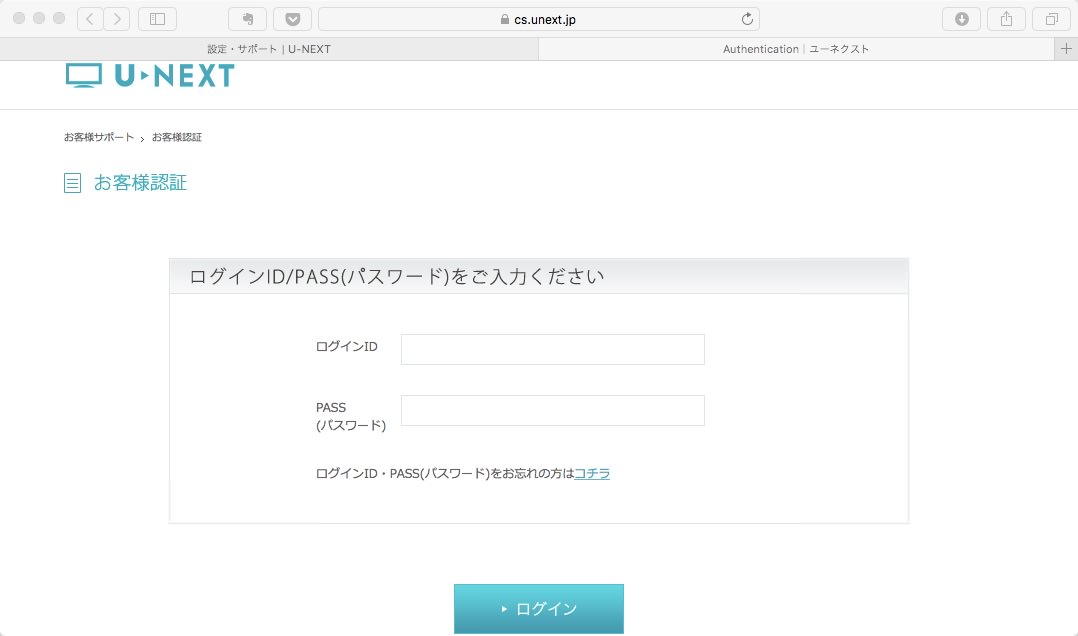
少しくどいですが、さらに「お客様サポート」クリックします。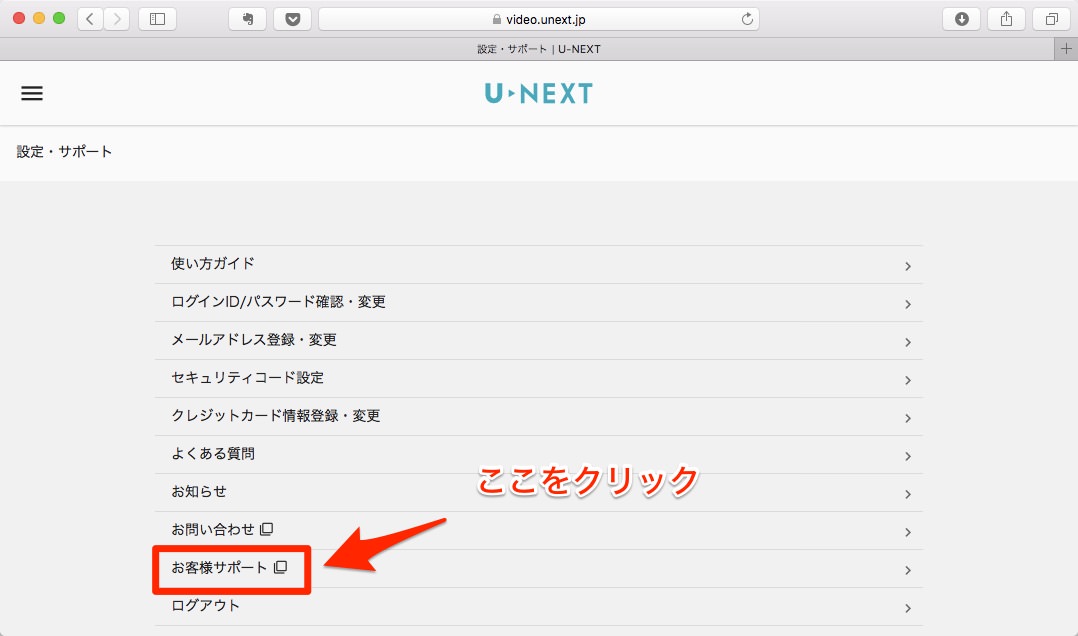
「サービスのお手続き」という項目をクリックします。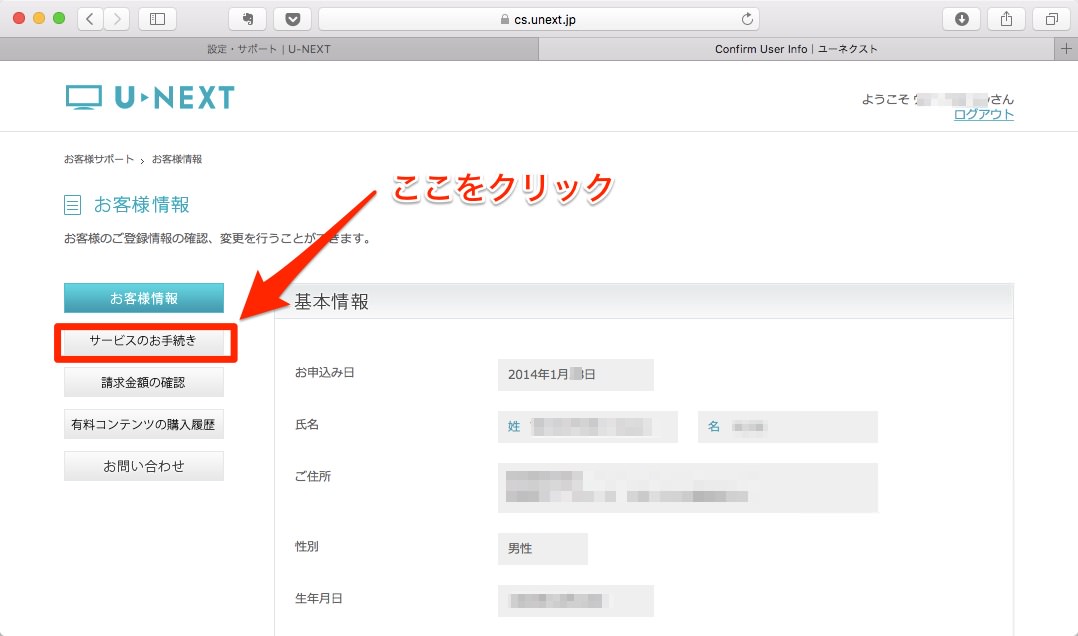
ようやく「解約」ボタンが見えてきました。これを押せばいよいよ解約です!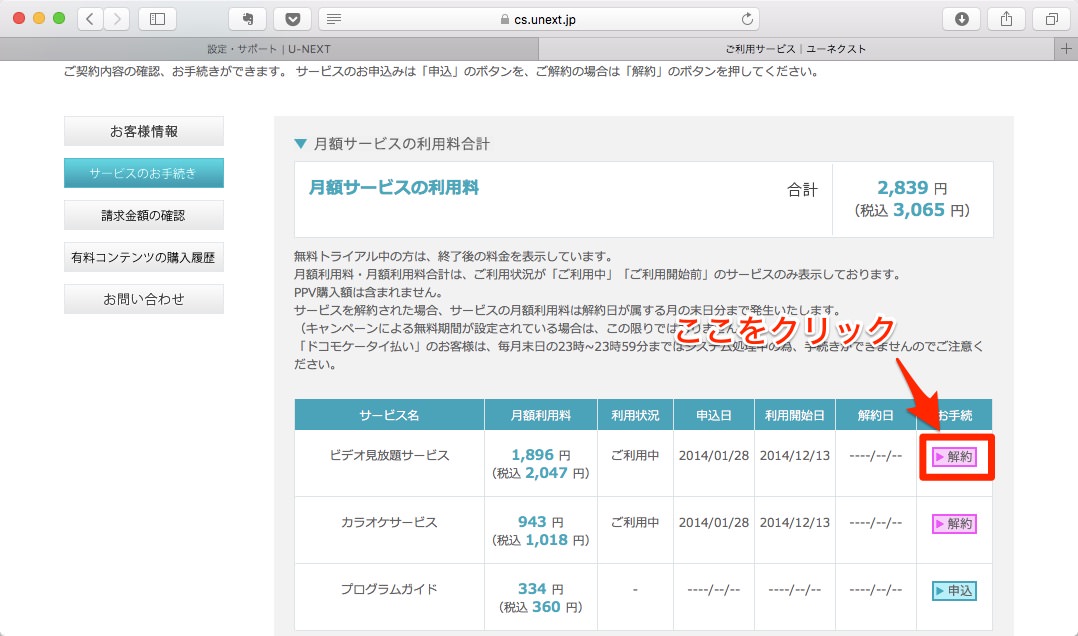
おっと、ここでも引き留められてしまった。このバナーは・・・。いや、オラは解約するんだ!!ということで、「次へ」をクリック!・・・すると解約できます。(管理人はここで止めましたが)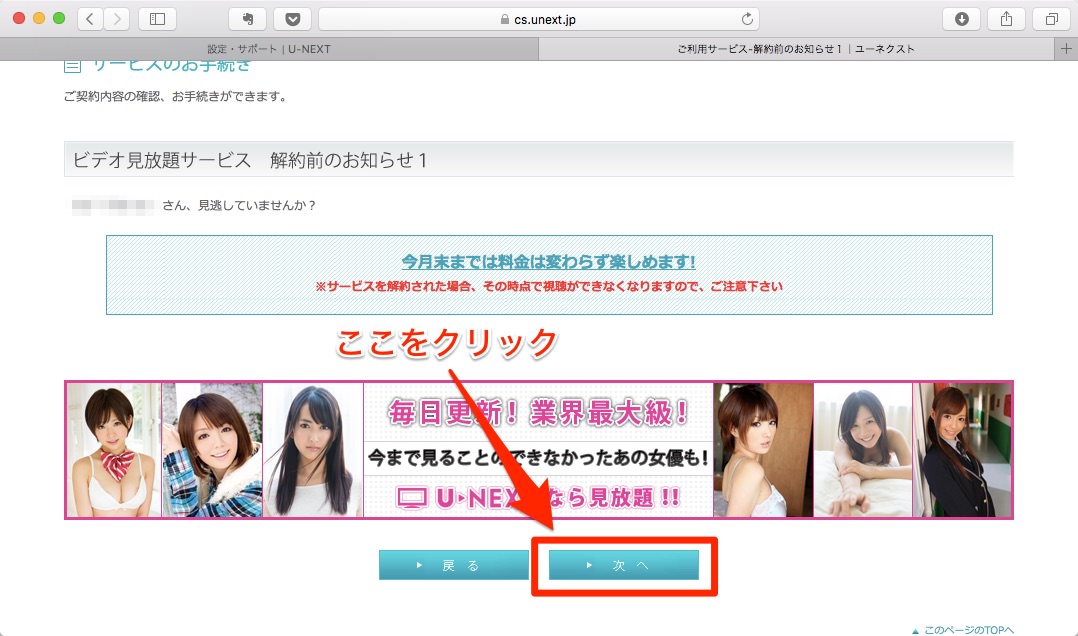
解約方法さえ理解しておけばあとは安心
冒頭でも書きましたが、Netflix, Hulu, U-NEXT は2週間〜1ヶ月ほどの無料お試し期間があるので、それを十分に活用しないと損ですよ!
あと、無料で見るだけ見て解約しても本当に良いの?と良く聞かれるんですが全く問題なく、大丈夫ですよ! 無料トライアルはそれぞれの良さをアピールして、有料会員を集めるための一つの手段ですから、そのあたりは織り込み済みです。
ということで、「何がどう違う?Netflix, Hulu, U-NEXTを徹底比較」で予習をして、無料トライアルを思う存分楽しみましょう♪
本ブログの主宰者で管理人。Netflix が日本に進出する前から非公認ファンブログとして(勝手に) Netflix を応援してます(笑) Netflix はもちろん大好きですが、目的に応じて複数のSVODサービスを使い分けしています。(使い分けのコツはこちら)目下の悩みは、みたい作品がありすぎること!
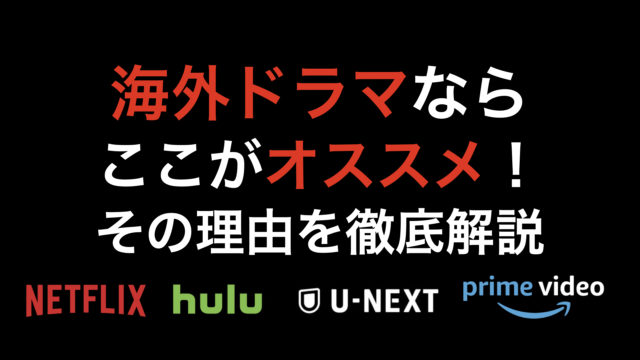



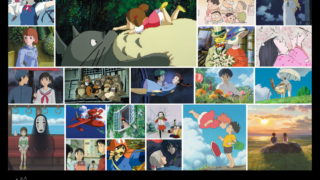

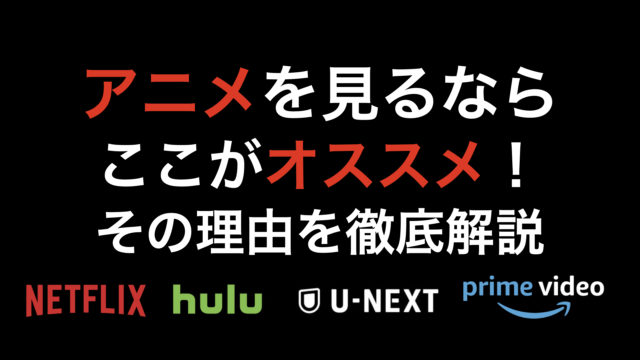


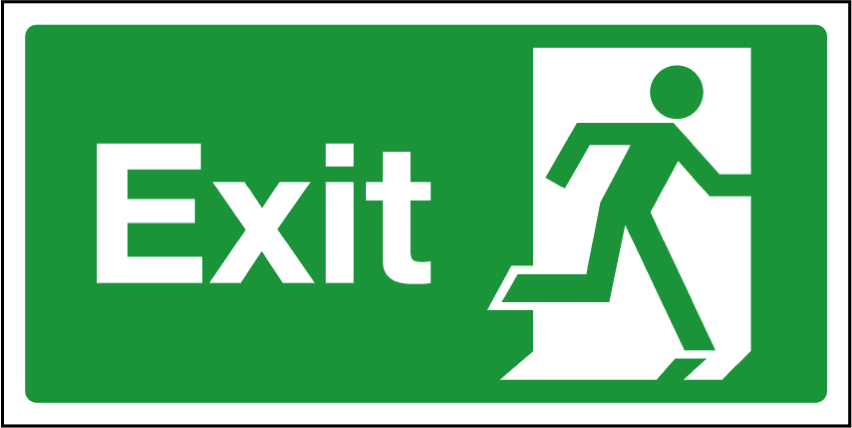

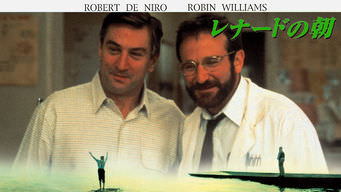
コメント